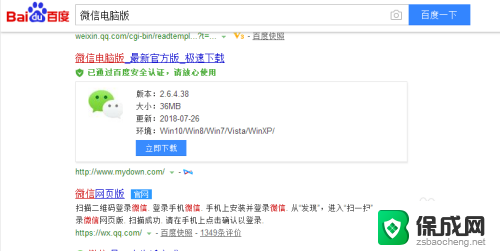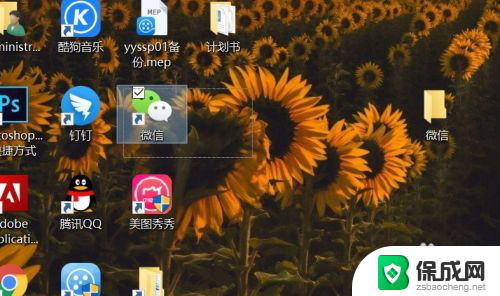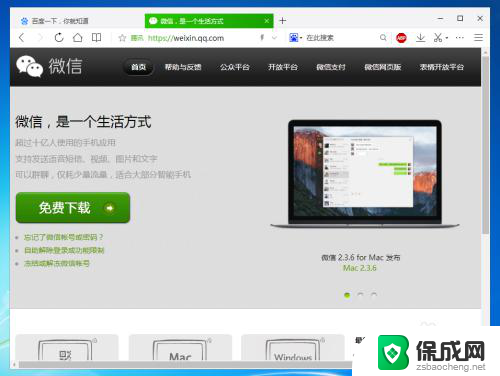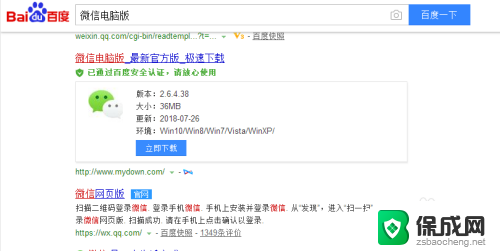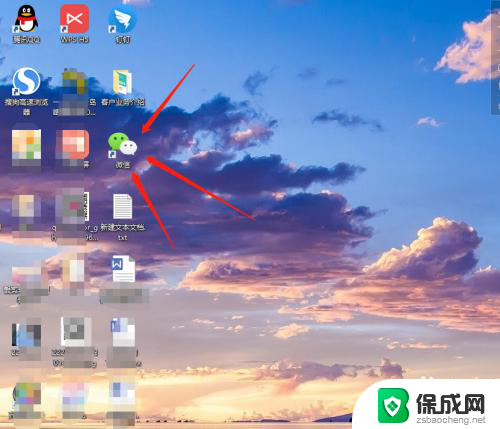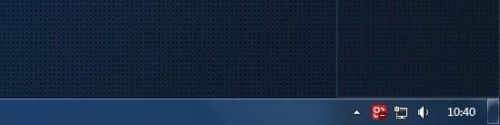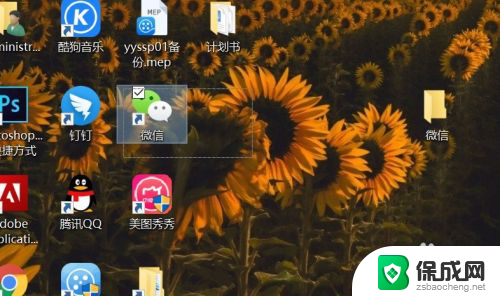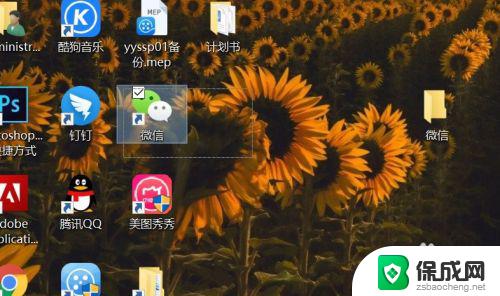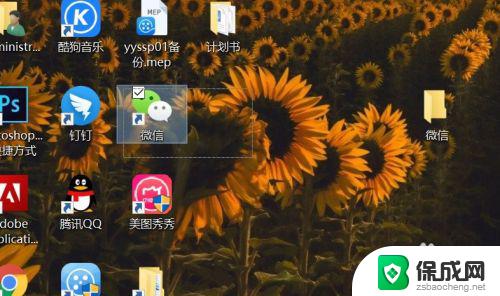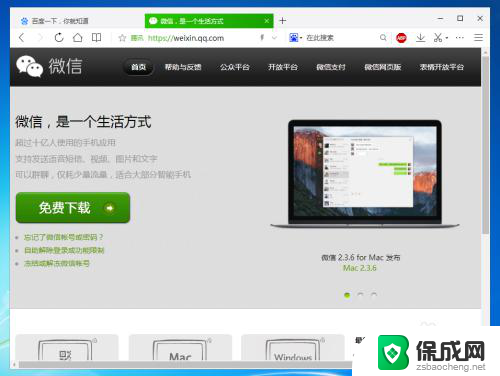电脑微信打开多个 电脑版微信怎么打开两个账号
在日常生活中,我们经常需要同时使用多个微信账号来处理不同的事务,然而在手机端却无法实现同时登录多个微信账号的功能,这时候电脑版微信就成为了我们的救星,通过电脑微信可以很方便地同时登录多个微信账号,不仅提高了工作效率,也节省了时间。如何在电脑版微信上打开两个账号呢?接下来我们就来看看具体的操作步骤。
方法如下:
1.当然,在我说电脑版微信多开的步骤之前。我们先要做好相应的准备工作,比如我们电脑上要安装电脑版本的微信。
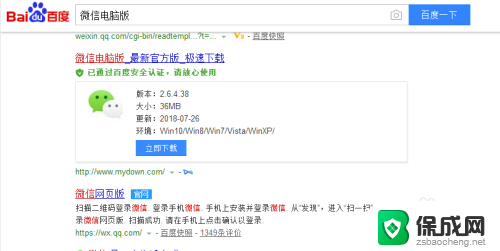
2.在我们电脑上安装电脑版本的微信后,这里我们需要创建微信在桌面的快捷打开方式图标。
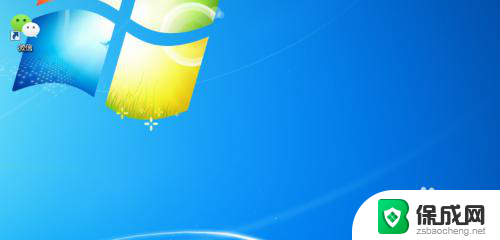
3.然后,我们在桌面上找到微信的图标,这里要特别注意一下,我们用鼠标点选它,注意是点选,不是点击打开。

4.接着,点选微信电脑版本的快捷打开方式后。这里我们需要做一个更加重要的操作,即按住电脑键盘上的“Enter键”。

5.再接着,我们在按住Enter键的前提下。这时我们可以用我们的鼠标对着微信图标进行双击,甚至是多次点击。

6.最后,在多次点击后,我们会发现桌面弹出多个登录窗口,这里我们一一用手机微信进行扫描登陆即可。
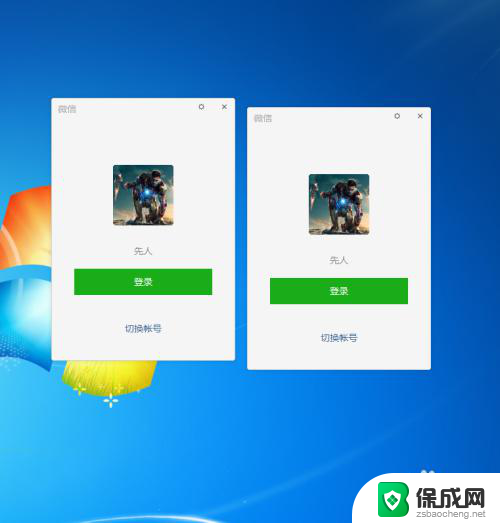
以上就是电脑微信打开多个的全部内容,还有不清楚的用户可以参考以上步骤进行操作,希望对大家有所帮助。